要解决蓝牙覆盖问题还是有方法的,今天给大家带来的就是分布式中继蓝牙网关方案。让我们操练起来。

该方案跟上次方案一样,不影响原有米家的接入,也就是一套蓝牙设备可以同时接入米家和homeassistant。
这是小米米家APP中记录的青萍人体传感器记录
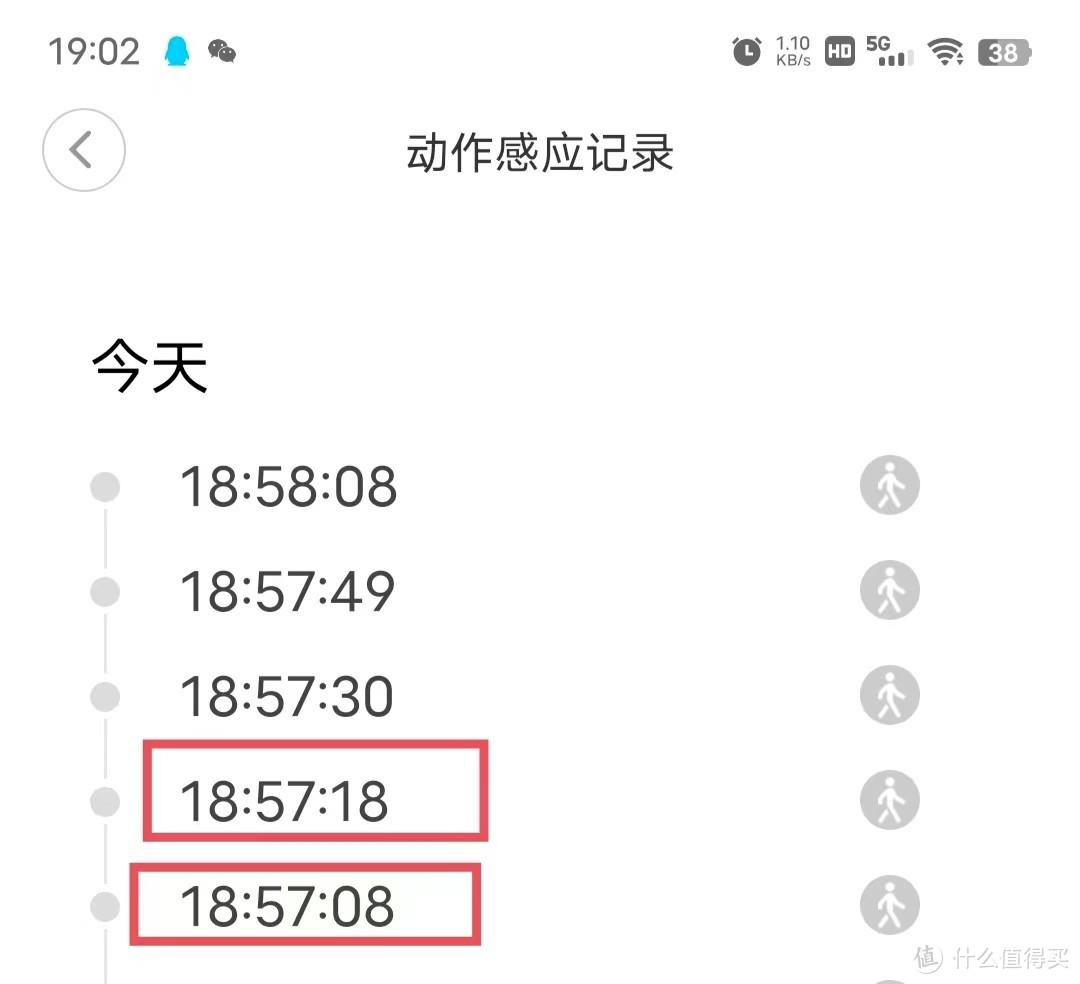
这是我通过USB蓝牙接入玩客云homeassistant中的记录,大家可以发现和米家记录的数据分秒不差。
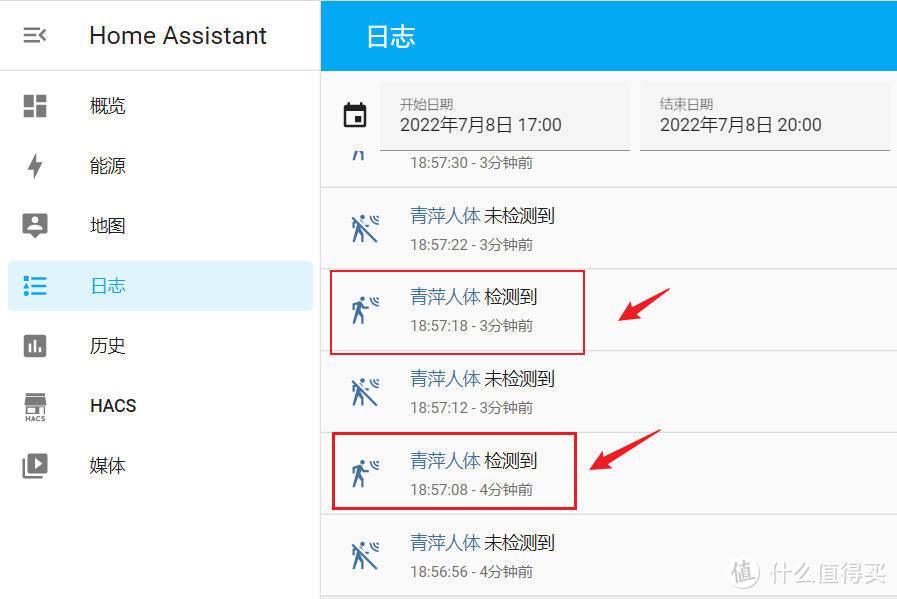
这就证明米家和homeassistant是并行运行,两者互不影响。即使米家服务器宕机了,homeassistant里的这些传感器还是可以正常工作,homeassistant里基于这些传感器的自动化仍然会正常运行的。这才是彻底的本地化运行,这样才稳定可靠、响应速度快。
一、购买ESP32开发版
首先去淘宝花十元左右买个esp32开发板

然后通过USB线把esp32插你的电脑USB上待用,第一次可能需要装驱动,按照提示安装USB转串口驱动即可
二、获取米家蓝牙设备密钥key
现在绝大部分的米家蓝牙传感器都是加密的,所以我们首先就要获取蓝牙设备的密钥key,现在获取米家蓝牙密钥其实十分简单了。
1、下载小米云端token获取软件,打开下图网址,window操作系统点击图中下载链接即可下载该软件
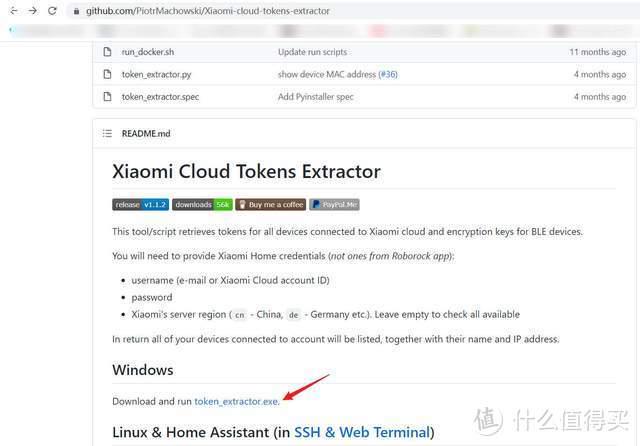
2、获取米家蓝牙设备key
双击打开刚才下载的软件,按软件提示输入你的小米账号ID和密码即可
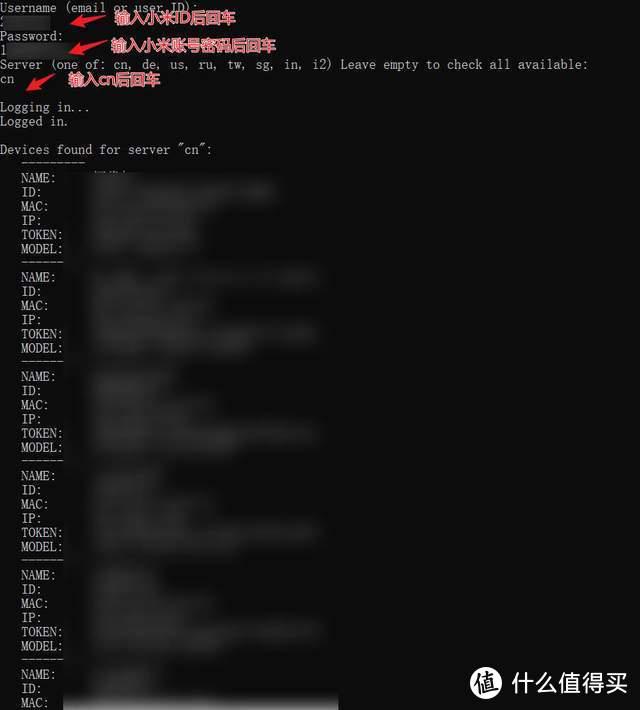
我们就可以看到我们的蓝牙密钥了,如下图所示,然后我们复制粘贴到记事本待用。

三、下载安装编译esphome
1、 安装esphome
①从python官方网站下载你系统对应版本的python,安装时勾选“Add Python to PATH”

②按Windows +R键,然后在“打开”后输入cmd打开windows命令行窗口。然后输入下面的命令安装esphome
pip3 install wheelpip3 install esphome
最后后再输入下面的命令验证esphome是否安装成功,安装成功会输出版本号
esphome version

2、 编译下载固件
在你的电脑账号目录下创建一个esphome配置文件myesphome.yaml,内容可以直接复制我的这个就行,只需修改一下WiFi账号密码。
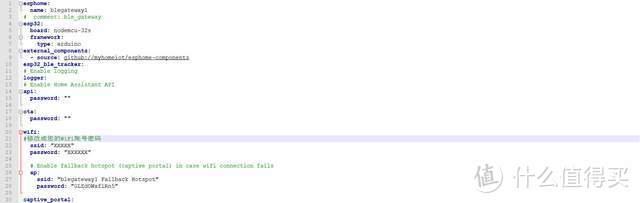
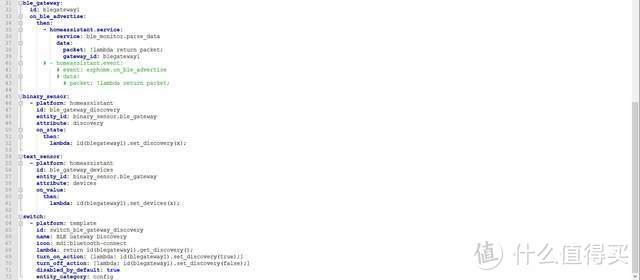
把ESP32开发板通过USB数据线插到电脑上,然后再windows命令行窗口输入如下命令
esphome run myesphome.yaml
编译完成后选择提示的1即COM选项,进行固件写入即可。
四、HA配置
1、通过samba打开HA配置文件夹
我已经给大家安装了samba服务,当我们需要添加第三方插件或者需要修改配置文件时需要打开homeassistant的配置目录。我已经把homeassistant的配置目录通过samba服务共享出来了。在您的电脑(电脑需要和玩客云处于同一局域网,你可以理解为同一路由下)同时按下window键加R键,打开运行,输入您的IP地址,点击“确定”

输入登录账号root,密码10245869 登录即可打开homeassistant配置目录。我给大家的默认装了HACS即第三方插件商店的,HACS就放在了custom_components里了。
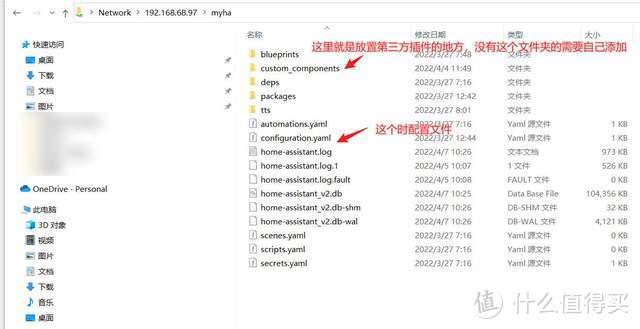
2、编辑HA配置文件
找到配置文件夹下的configuration.yaml 用notepad++打开,然后写入下面的内容复制粘贴即可

3、重启HA

重启以后HA前端界面就会出现刚才配置的蓝牙中继网关相关的设置组件了,确保网关和网关自动发现设备都是打开状态
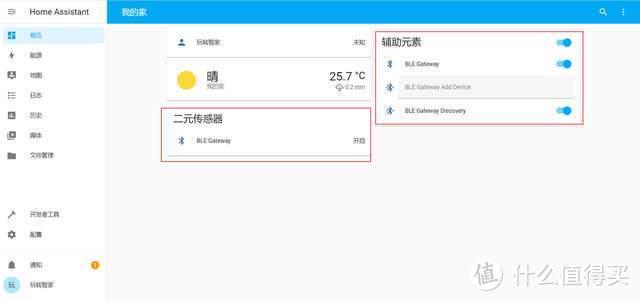
4、接入刚才已经刷写的esp32开发板
①点击homeassistant的集成,我们可以看到homeassistant已经自动发现了同局域网的我们DIY的小米蓝牙中继网关,点击“配置”就会自动完成配置
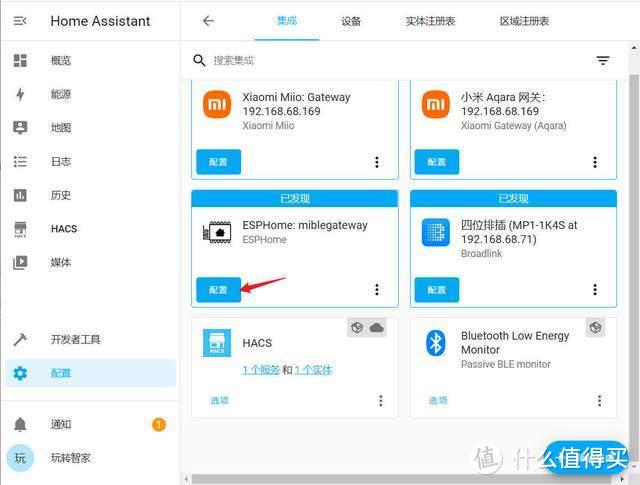
我们选择网关位置点击“完成”即可

五、HACS安装插件
①打开HACS中的“集成”页面

②点击右下角的“浏览并下载存储库”
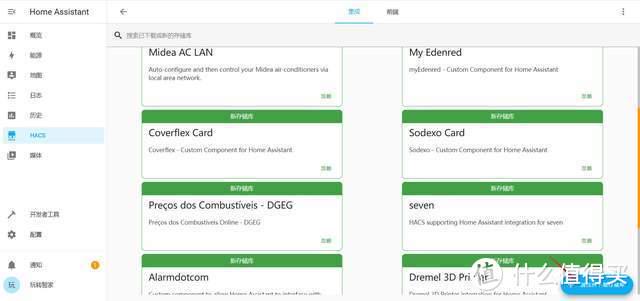
③在搜索框内输入“BLE”进行搜索,并点击“passive BLE monitor”进入该插件页
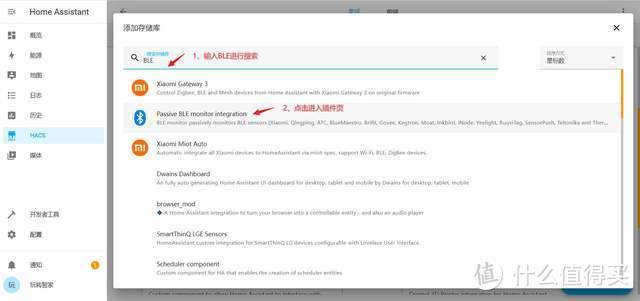
④、点击右下角的“通过HACS下载此存储库”
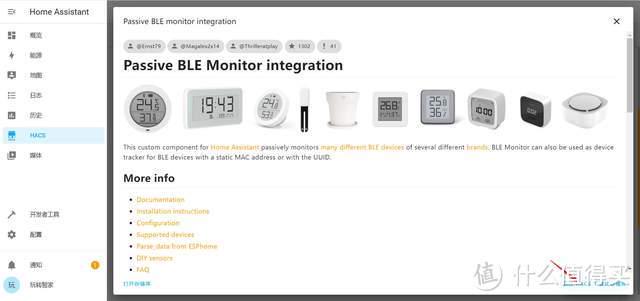
⑤在弹出页面中点击右下角的“下载”进行下载
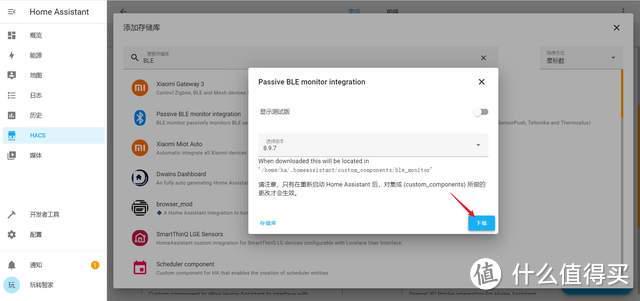
下载完成后如下图所示
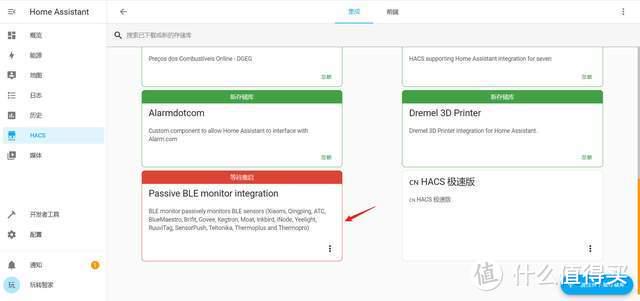
下载完成后按下图重启HA,让插件生效
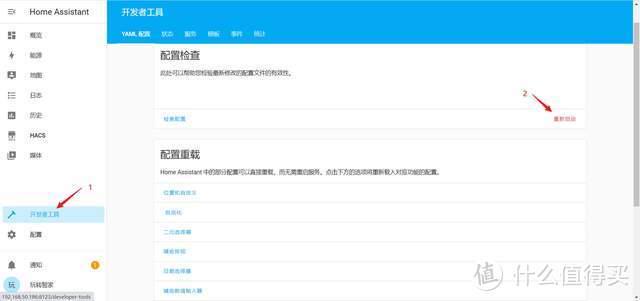
六、集成配置passive BLE插件
①、按下图打开HA的集成
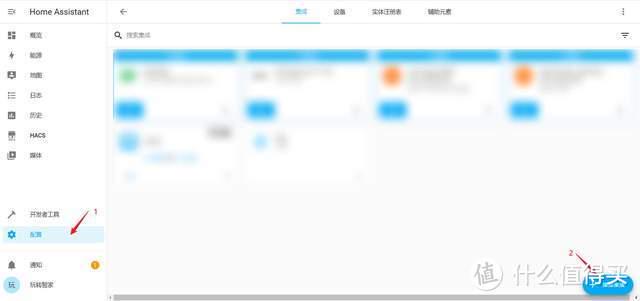
②在集成搜索框中输入“BLE”进行搜索,然后点击“Passive ble monitor”进行插件配置
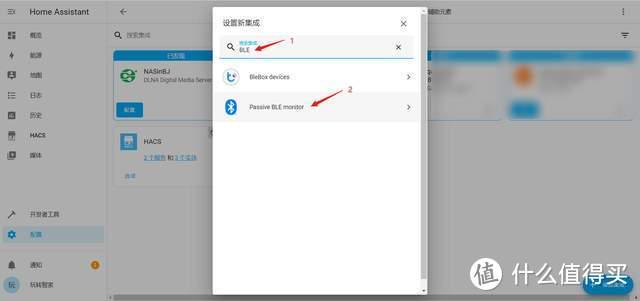
③保持默认,点击提交即可,大家可以看到此处已经没有蓝牙适配器了,因为我的玩客云没有再插USB蓝牙适配器了。
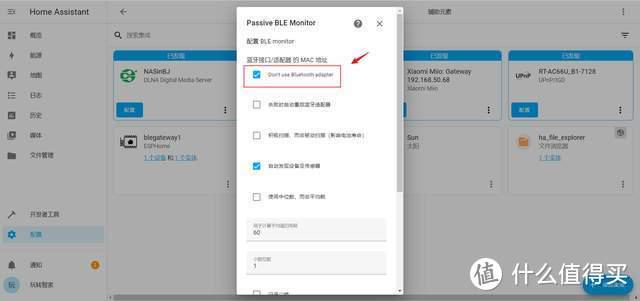
④稍等片刻插件会自动发现蓝牙设备
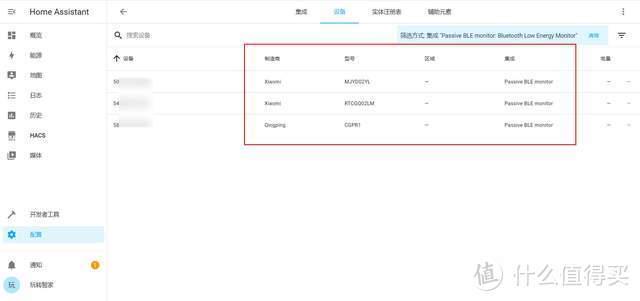
⑤点选项进行设备添加
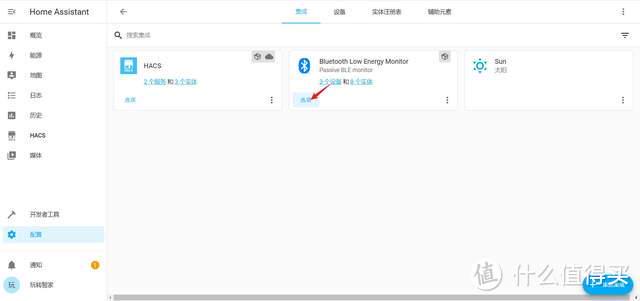
选择要添加的设备(此处我以青萍人体与环境光传感器为例)然后点“提交”
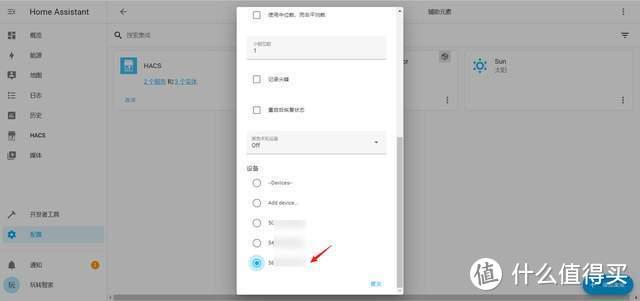
输入蓝牙密钥后提交即完成设备的添加

自动添加设备后前端界面显示如下
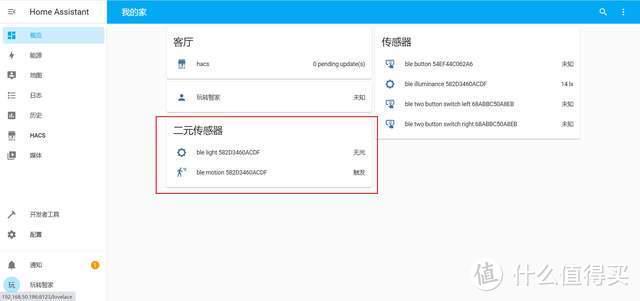
我们可以汉化一下传感器名字
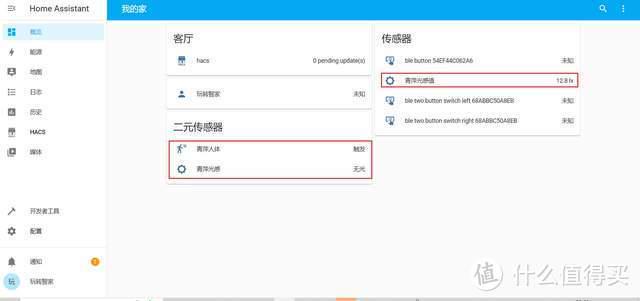
七、打印外壳
我从网上找了3D打印文件,自己打印了外壳装上,显得好看一点,也避免出现短路

八、结论
通过ESP32刷esphome固件后,我们可以有效解决两个问题,一是玩客云或者群晖威联通NAS本身没有蓝牙,无法连接蓝牙设备的问题,二是很好的解决USB蓝牙的覆盖问题,那些蓝牙设备离装有HA的玩客云群晖等比较远的无法被连接,那么我们就可以把这个esp32网关拿过去覆盖即可,只要有WiFi,网关就可以把蓝牙信号通过WiFi传输给HA处理。懒得自己刷esp32和玩客云的可以找博主代刷。








 通过ESP32开发板和esphome固件,创建一个分布式蓝牙中继网关,解决蓝牙设备覆盖范围限制。该方案允许同时接入米家和HomeAssistant,确保数据同步且在米家服务器宕机时仍能独立运行。此外,文章还介绍了如何获取蓝牙设备密钥,编译下载固件,以及在HomeAssistant中配置和使用蓝牙插件。
通过ESP32开发板和esphome固件,创建一个分布式蓝牙中继网关,解决蓝牙设备覆盖范围限制。该方案允许同时接入米家和HomeAssistant,确保数据同步且在米家服务器宕机时仍能独立运行。此外,文章还介绍了如何获取蓝牙设备密钥,编译下载固件,以及在HomeAssistant中配置和使用蓝牙插件。

















 被折叠的 条评论
为什么被折叠?
被折叠的 条评论
为什么被折叠?








